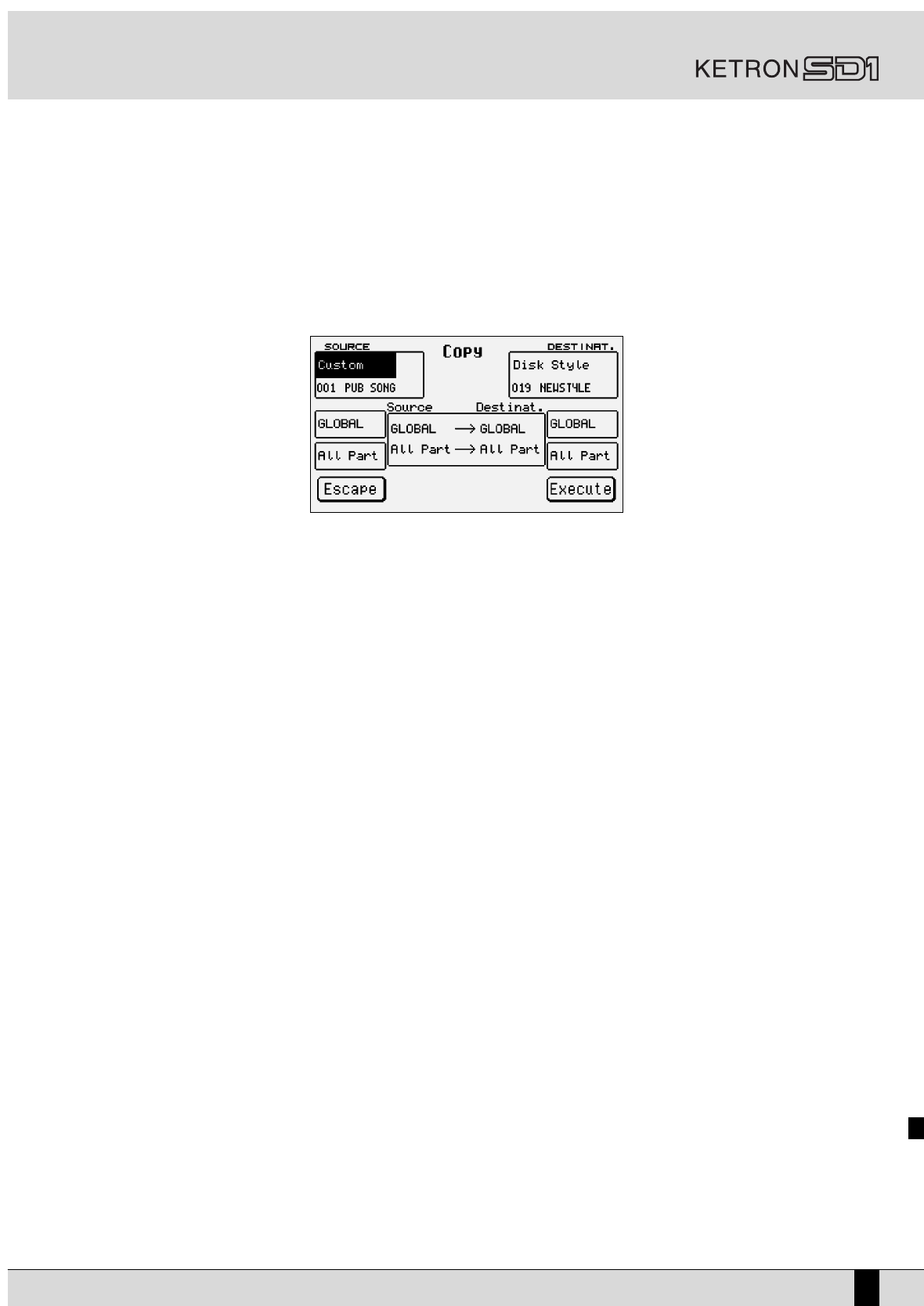Manuel d’instruction SD1
207
F4 Ending: sélection de Ending 1, 2, 3, en enfonçant plusieurs fois F4 Ending
F5 Escape: retour à la page Edit Pattern
F6 Arrange A: sélection de Arrange A
F7 Arrange B: sélection de Arrange B
F8 Arrange C: sélection de Arrange C
F9 Arrange D: sélection de Arrange D
F10 Execute: effacement de la Section en ce moment sélectionnée.
F4 COPY
Cette fonction, qu’on peut atteindre de la page initiale Pattern Edit, permet de copier un Pattern tout entier ou une de ses Sections sur le
Pattern au moment en édition. Si le Pattern qu’on va modifié a déjà des pistes enregistrées, il sera nécessaire que les pistes ou les Section d’où
puiser aient la même division musicale et la même longueur en mesures. La fonction de copie permet de définir tant la Section que la piste à
l’intérieur de la Section à copier.
La page de F4 Copy se présente comme décrit ci-dessous:
F1 Source:
permet de spécifier la zone de mémoire d’où sélectionner le fichier à copier au choix entre Custom (en Flash RAM) et
Disk Style (sur disque dur) en enfonçant de nouveau F1 Source. Au dessous le numéro du Style source sera affiché.
Pour changer le Style à copier il ne faut qu’insérer par le petit clavier numérique (boutons STYLES) le numéro du Style.
F3 Section: identifie la Section qu’on veut copier, en enfonçant plusieurs fois F3 Section. Intro 1, 2, 3, Ending 1, 2, 3, Fill In 1, 2,
3, 4 (Break), To End. Arrange A, B, C, D sont compris. Si on choit “Global”, toutes les Sections d’un Style seront
copiées.
F4 Tracks: lorsque F3 Section est différent de “Global”, il est possible de spécifier aussi la piste à copier au choix parmi Drums,
Chord 1, 2, 3, 4, 5 et Drums 2.
F5 Escape: rétablit la page de Pattern Edit.
F6 Destination: information concernant le Pattern de destination; on ne peut le modifier qu’en sortant de F4 Copy et en chargeant
pour l’édition un nouveau Pattern.
F8 Destination Section: lorsqu’on sélectionne une Section dont plusieurs variations sont disponibles, il est possible de modifier la Section
de destination à condition qu’elle soit affine à celle d’origine. Par exemple, si la Section source est Arrange A, on
pourrait choisir comme destination tant Arrange A, que B, C et D. Les mêmes caractéristiques seront valables pour
Intro, Ending e Fill In. Pour sélectionner une autre Section enfoncer plusieurs fois le bouton fonction F6 Destination
Section.
F9 Destination Track: si on a sélectionnée une piste Chord en F4 Tracks, il sera possible de la copier dans une piste Chord différente de
celle d’origine, comme on a déjà décrit pour F6 Destination Section. Pour sélectionner une piste Chord différente,
enfoncer plusieurs fois le bouton fonction F7 Destination Track.
F10 Save: valide et sauvegarde l’opération de copie configurée par les paramètres mentionnés ci-dessus.
F5 LIST
De la page initiale de Pattern Edit il est possible de choisir un Style à modifier, présent sur disque dur. En effets la création et la modification
des Patterns ne se produit qu’en travaillant sur les fichier du disque dur, pour éviter d’endommager par mégarde le contenu de la Flash RAM.
Pour sélectionner le Style à charger en Pattern Edit, faire défiler la liste par les boutons VALUE +/- et, après avoir identifié le Style, enfoncer
F10 Select. Automatiquement la page principale Pattern Edit sera rétablit. Pour revenir à la page initiale sans choisir un Style, enfoncer F5
Escape.